


Klicka på Bifoga till e-post (Foto) (Attach to E-mail (Photo)) på fliken  (Skanna från manöverpanelen) för att öppna dialogrutan Inställningar (Bifoga till e-post (Foto)) (Settings (Attach to E-mail (Photo))).
(Skanna från manöverpanelen) för att öppna dialogrutan Inställningar (Bifoga till e-post (Foto)) (Settings (Attach to E-mail (Photo))).
I dialogrutan Inställningar (Bifoga till e-post (Foto)) (Settings (Attach to E-mail (Photo))) kan du ange vad som ska göras när bilder bifogas som foton i ett e-postmeddelande efter att de har scannats från manöverpanelen.
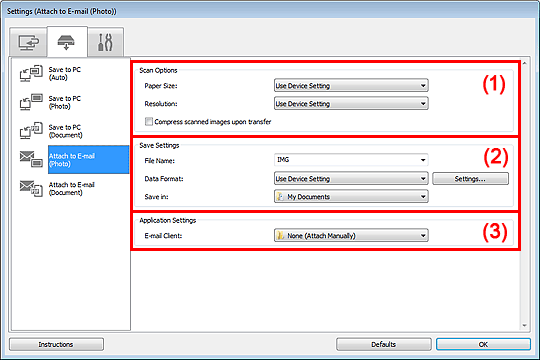
(1) Område för scanningsalternativ
(2) Område för sparinställningar
(3) Område för programinställningar
Pappersstorlek (Paper Size)
Ställ in från manöverpanelen.
Upplösning (Resolution)
Ställ in från manöverpanelen.
Komprimera skannade bilder vid överföring (Compress scanned images upon transfer)
Komprimerar scannade bilder vid överföring till en dator. Det här är praktiskt om scannern eller skrivaren och datorn är anslutna med ett långsamt gränssnitt, till exempel USB1.1, eller via ett nätverk.
Filnamn (File Name)
Ange filnamnet för bilden som ska sparas. När du sparar en fil läggs datum och fyra siffror till det angivna filnamnet i formatet "_20XX0101_0001".
Dataformat (Data Format)
Ställ in från manöverpanelen.
Inställn... (Settings...)
Klicka för att öppna dialogrutan Dataformatinställningar (Data Format Settings) där du kan ställa in kvaliteten på bilderna som ska sparas, sökord för PDF-filer och i vilket dataformat bilderna som scannats med Autoskanning ska sparas.
Spara i (Save in)
Visar mappen där de scannade bilderna sparas. För att ändra mapp anger du målmappen i dialogrutan Välj målmapp (Select Destination Folder) som visas när du väljer Lägg till... (Add...) på den nedrullningsbara menyn.
Följande mappar används som standard för att spara.
Windows 7: Mappen Mina dokument (My Documents)
Windows Vista: Mappen Dokument (Documents)
Windows XP: Mappen Mina dokument (My Documents)
E-postprogram (E-mail Client)
Ange vilket e-postprogram som ska användas för att bifoga scannade bilder.
Du kan ange vilket e-postprogram du vill starta på den nedrullningsbara menyn.
 Obs!
Obs!Ange e-postprogram i dialogrutan Välj program (Select Application) genom att välja Lägg till... (Add...) i den nedrullningsbara menyn.
Anvisningar (Instructions)
Öppnar den här guiden.
Standardvärden (Defaults)
Du kan återställa inställningarna på skärmen till standardinställningarna.
Överst |